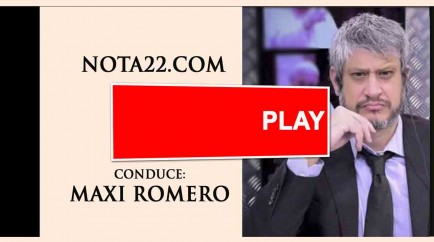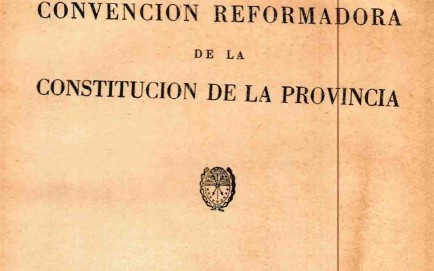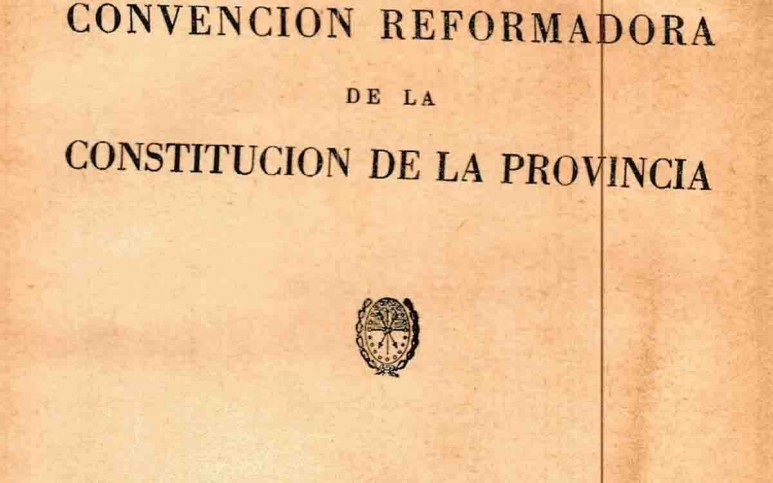Cómo dejar de aparecer "en línea" en Whatsapp
Viernes 08 de
Noviembre 2019
Te presentamos los pasos para dejar de aparecer "en línea" en WhatsApp y evitar así que espíen tu vida y si estás usando la app en tu equipo móvil.
La aplicación más famosa del mundo, WhatsApp, tiene 1.300 millones de usuarios activos al mes. Se envían más de 50.000 millones de mensajes escritos a lo largo de un día por todo el mundo, más de 4.500 millones de fotos.
En esta oportunidad te presentamos los pasos para dejar de aparecer “en línea” en WhatsApp y evitar así que espíen tu vida y si estás usando la app en tu equipo móvil como explica Nueva Mujer.
Los siete pasos a seguir en Whatsapp
1.- Si quieres conocer cómo estar en línea en WhatsApp sin que te vean, lo primero que debes conocer es que no importa si tu móvil es un dispositivo Android o iOS, puedes hacerlo de la misma forma.
2.- Luego, como segundo paso deberás entrar en la aplicación de WhatsApp.
3.- Verás que la aplicación entra directamente en la opción de Chats y que, en el caso de iOS, abajo de la lista de contactos con los que mantienes una conversación hay un menú en el que aparecen opciones como Favoritos, Llamadas, Contactos, Chats y “Configuración”. Deberás entrar en la opción de Configuración la cual tiene una forma de rueda dentada, el icono que indica esta función o la de herramientas de la aplicación.
4.- Para quitar “En línea” de WhatsApp, un estado que no todos quieren que sea visible, una vez estés dentro de Configuración deberás entrar en la opción de Cuenta que está indicada con el icono de una llave.
La llave de la privacidad
5.- Al entrar en la opción de Cuenta del menú de “Configuración”, verás que aparecen principalmente las siguientes pestañas: Privacidad / Seguridad / Cambiar número / Eliminar mi cuenta.
6.- Luego, tienes que entrar en la pestaña de Privacidad. Al entrar en esta opción, verás que aparecen varias opciones más: Última vez / Foto de perfil / Estado / Bloqueado / Confirmaciones de lectura. En este caso, para quitar “En línea” de WhatsApp, deberás entrar en la pestaña de Estado.
7.- Una vez has entrado en esta opción, podrás elegir si quieres que tus contactos vean o no tu estado de conexión. Dentro de esta pestaña podrás elegir entre las siguientes opciones: Todos / Mis contactos / Nadie.
En esta oportunidad te presentamos los pasos para dejar de aparecer “en línea” en WhatsApp y evitar así que espíen tu vida y si estás usando la app en tu equipo móvil como explica Nueva Mujer.
Los siete pasos a seguir en Whatsapp
1.- Si quieres conocer cómo estar en línea en WhatsApp sin que te vean, lo primero que debes conocer es que no importa si tu móvil es un dispositivo Android o iOS, puedes hacerlo de la misma forma.
2.- Luego, como segundo paso deberás entrar en la aplicación de WhatsApp.
3.- Verás que la aplicación entra directamente en la opción de Chats y que, en el caso de iOS, abajo de la lista de contactos con los que mantienes una conversación hay un menú en el que aparecen opciones como Favoritos, Llamadas, Contactos, Chats y “Configuración”. Deberás entrar en la opción de Configuración la cual tiene una forma de rueda dentada, el icono que indica esta función o la de herramientas de la aplicación.
4.- Para quitar “En línea” de WhatsApp, un estado que no todos quieren que sea visible, una vez estés dentro de Configuración deberás entrar en la opción de Cuenta que está indicada con el icono de una llave.
La llave de la privacidad
5.- Al entrar en la opción de Cuenta del menú de “Configuración”, verás que aparecen principalmente las siguientes pestañas: Privacidad / Seguridad / Cambiar número / Eliminar mi cuenta.
6.- Luego, tienes que entrar en la pestaña de Privacidad. Al entrar en esta opción, verás que aparecen varias opciones más: Última vez / Foto de perfil / Estado / Bloqueado / Confirmaciones de lectura. En este caso, para quitar “En línea” de WhatsApp, deberás entrar en la pestaña de Estado.
7.- Una vez has entrado en esta opción, podrás elegir si quieres que tus contactos vean o no tu estado de conexión. Dentro de esta pestaña podrás elegir entre las siguientes opciones: Todos / Mis contactos / Nadie.
Con información de
Aire de Santa Fe